Comment consolider tous les éléments du panneau de configuration de Windows 7 dans une seule fenêtre

 Le panneau de configuration de Windows 7 est au cœur de nombreuses tâches Windows clés. Nous avons déjà expliqué comment simplifier la gestion du nouveau et complexe panneau de configuration de Windows 7 en le basculant en affichage sous forme de liste. Cette fois, nous allons créer un “Mode dieu”Ou liste maîtresse pour ainsi dire qui inclut toutes les tâches possibles offertes par le panneau de configuration de Windows 7. Et oui, TOUT dans une fenêtre facile à utiliser.
Le panneau de configuration de Windows 7 est au cœur de nombreuses tâches Windows clés. Nous avons déjà expliqué comment simplifier la gestion du nouveau et complexe panneau de configuration de Windows 7 en le basculant en affichage sous forme de liste. Cette fois, nous allons créer un “Mode dieu”Ou liste maîtresse pour ainsi dire qui inclut toutes les tâches possibles offertes par le panneau de configuration de Windows 7. Et oui, TOUT dans une fenêtre facile à utiliser.Comment afficher toutes les tâches du panneau de configuration de Windows 7 dans une seule fenêtre
Étape 1
Clic-droit la Bureau et Sélectionner Nouveau> Raccourci.
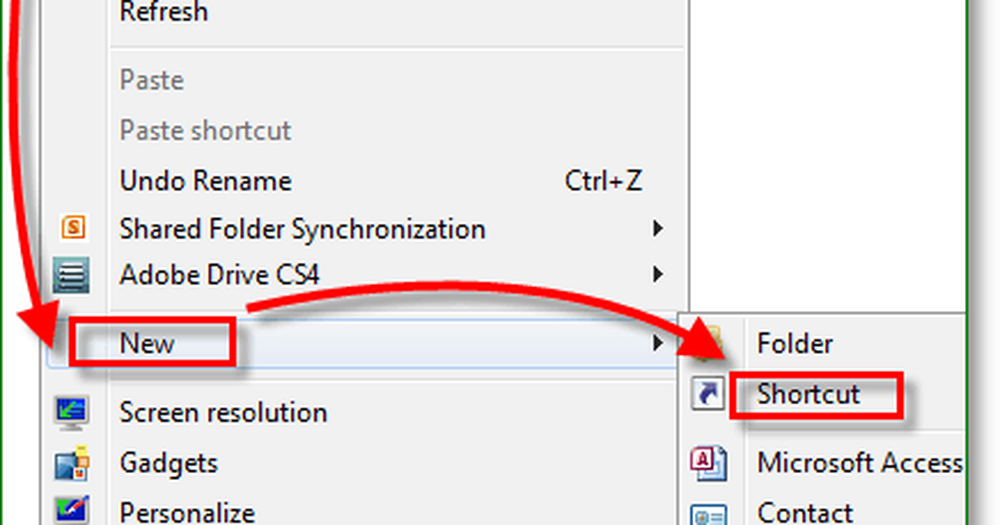
Étape 2
Copier et coller Shell explorer.exe ::: ED7BA470-8E54-465E-825C-99712043E01C dans la case d'emplacement, puis Cliquez sur D'accord.
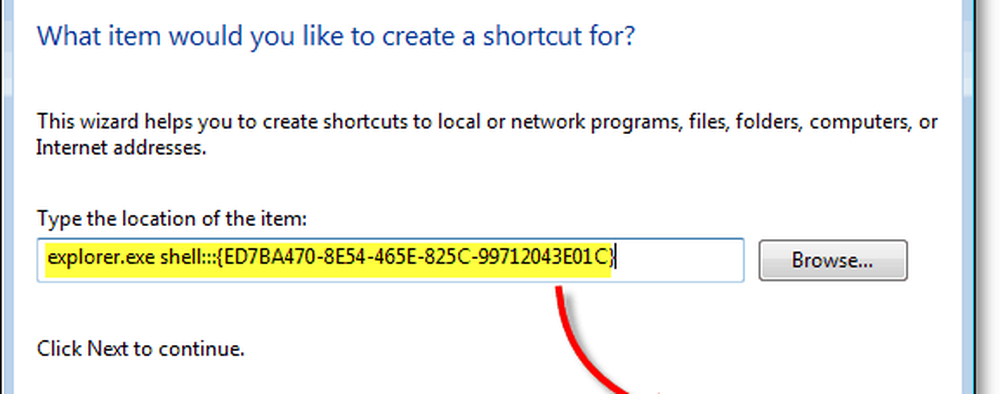
Étape 3
Type dans un prénom pour votre raccourci, tel que «Panneau de configuration principal».
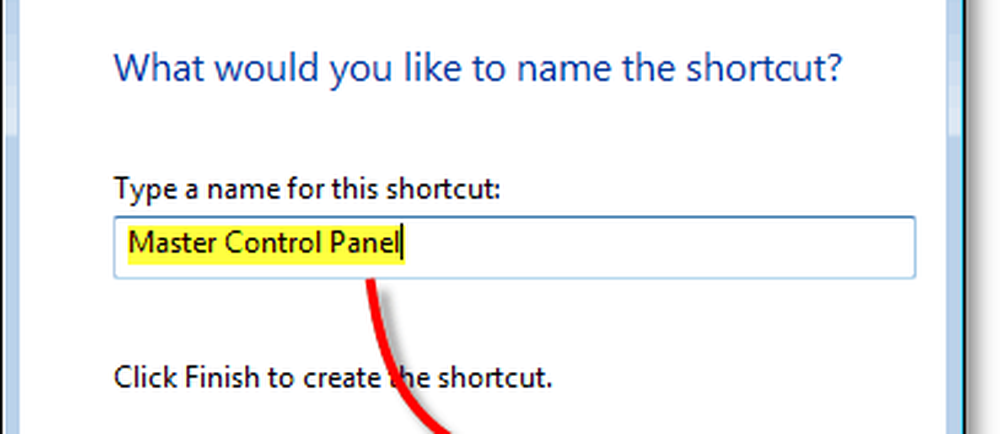
D'accord, le raccourci est créé et il fonctionne, mais rendons-le plus "officiel".
Étape 4
Clic-droit la raccourci et Sélectionner Propriétés.
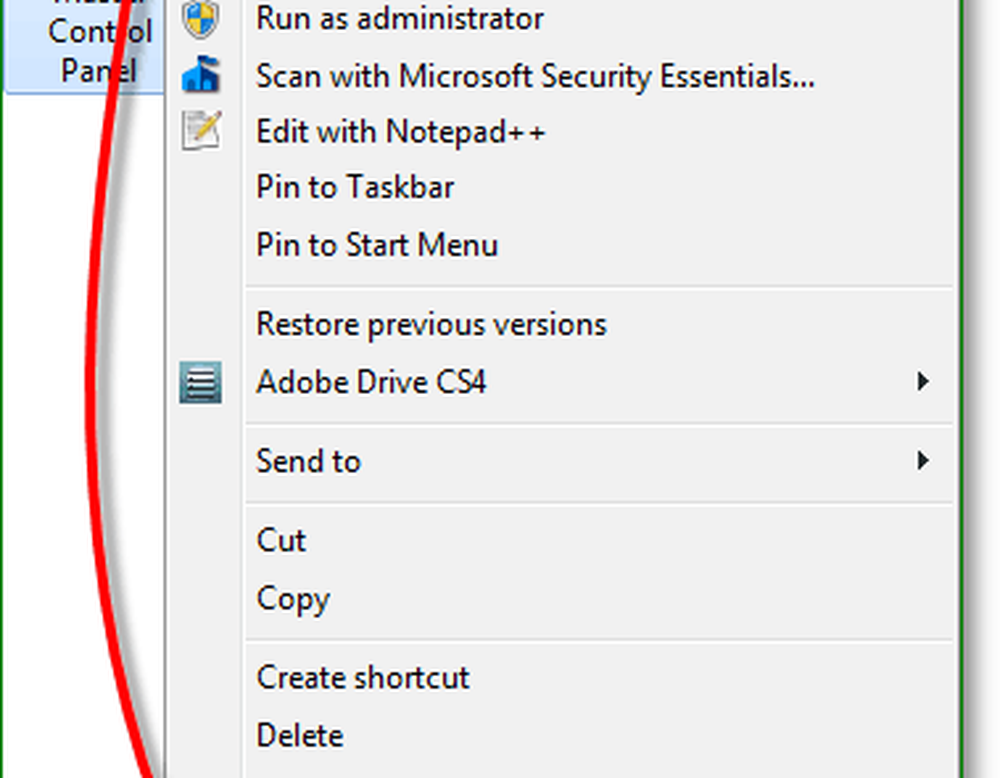
Étape 5
Cliquez sur la Raccourci onglet, puis Cliquez sur Changer d'icône.
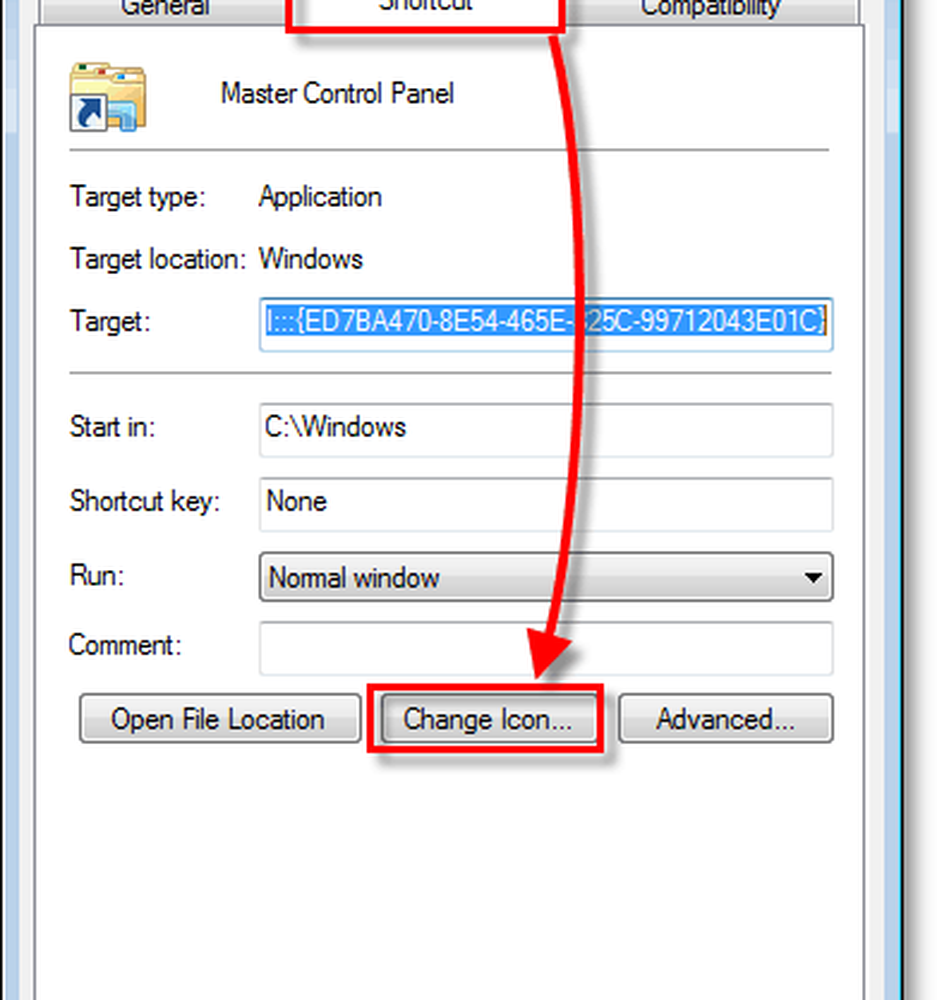
Étape 6
Dans la boîte blanche Coller C: WindowsSystem32imageres.dll et Cliquez sur la Icône du panneau de contrôle. Une fois que vous l'avez trouvé, Cliquez sur D'accord.
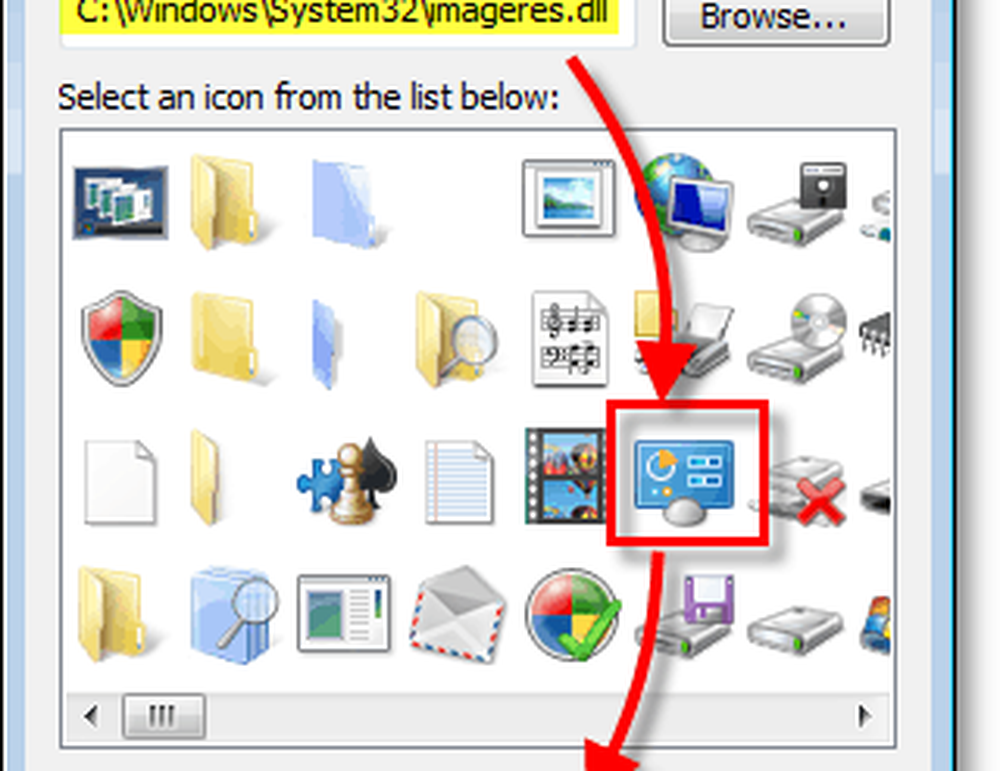
Étape 7
Pour l'empêcher d'encombrer le bureau, Glisser déposer la raccourci sur la Menu de démarrage Orb. Cette action va épingler le menu de démarrage pour un accès facile à partir de là.
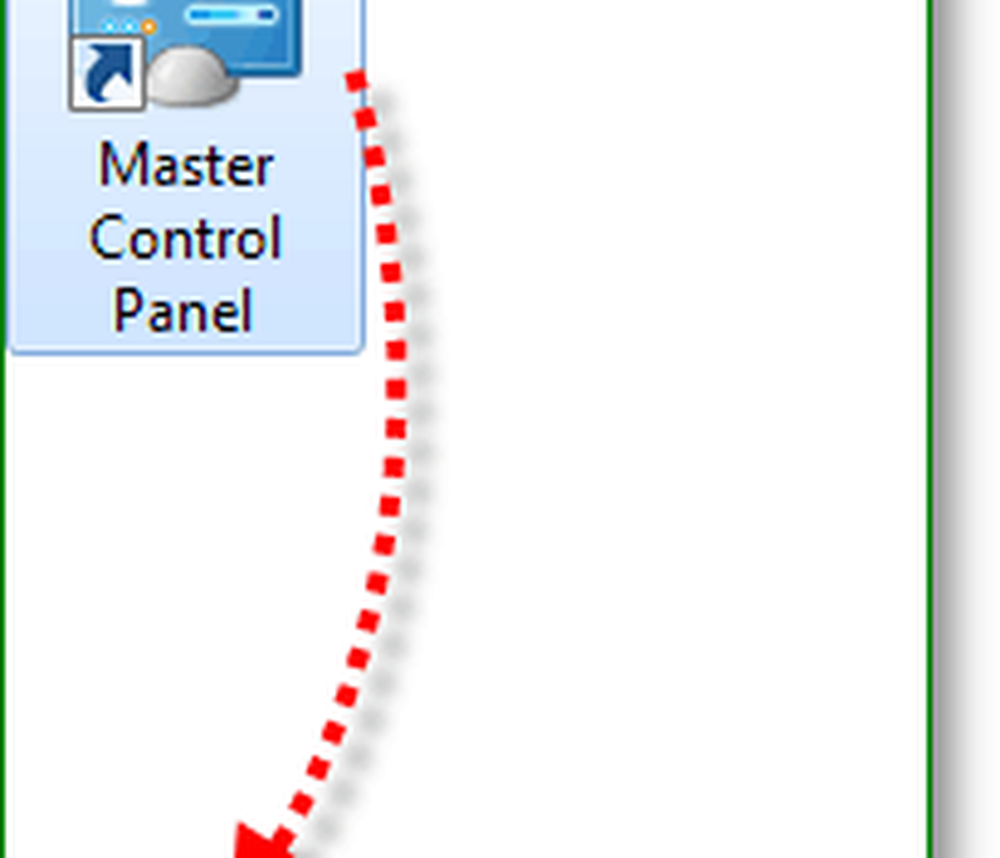
Désormais, lorsque vous accédez à votre raccourci nouvellement créé, toutes les tâches possibles sont affichées dans le Panneau de configuration de Windows via une nouvelle fenêtre! Vous pouvez séparer les tâches par en-tête de catégorie pour faciliter l'organisation. Pour les meilleurs résultats, Changement la vue à Petites icônes.
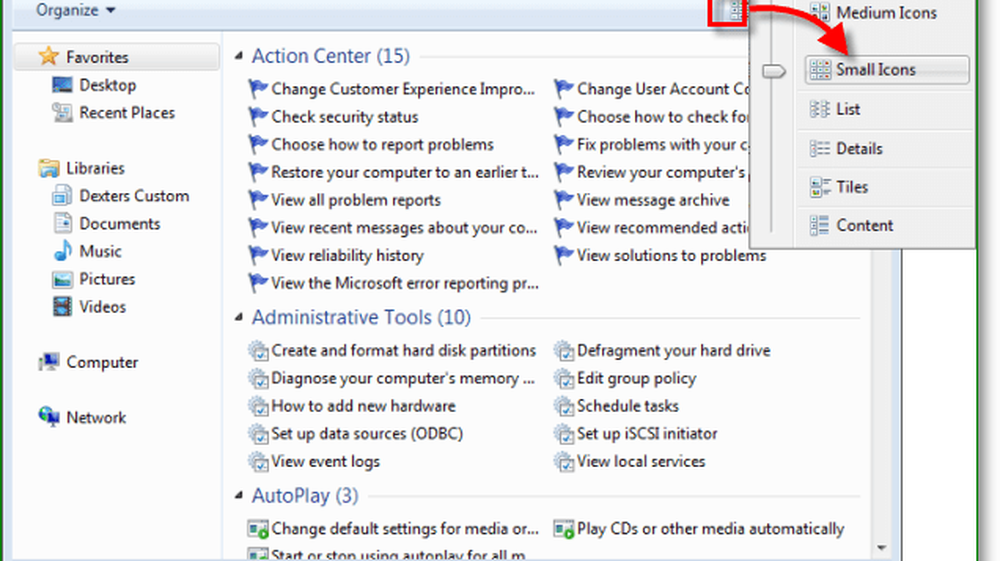
Vous avez un commentaire ou une pensée groovy? Postez-le ci-dessous ou rejoignez la discussion dans le forum gratuit de la communauté groovyPost!




